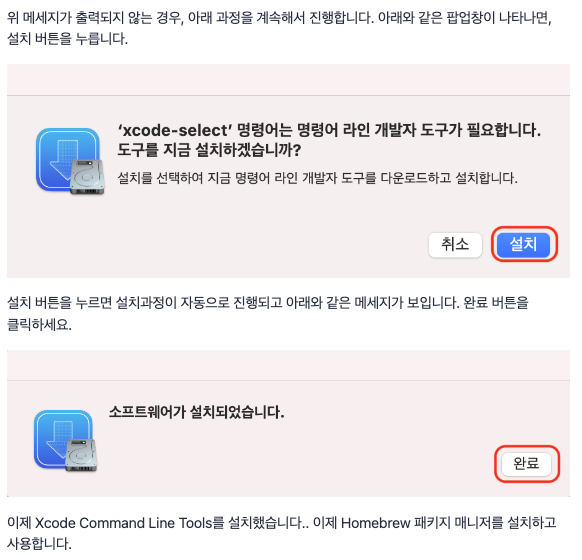리눅스 운영체제의 패키지와 패키지 매니저는, 포장된 상품과 온라인 쇼핑몰 같은 역활을 한다.
패키지
패키지는 여러 파일이 담겨있는 하나의 상자. 윈도우 운영체제에서 알집이나 반디집이란 프로그램으로, 여러 파일을 모아 하나의 파일을 만들 수 있다.이렇게 여러 파일을 담고 있는 하나의 파일을 '압축파일' 이라고 부른다.
리눅스의 패키지는 여러 파일을 모아 하나의 파일로 저장하고 있는 압축파일입니다. 기본적인 구성은 다음과 같다.
- 프로그램 파일
- 프로그램 설치 파일
- 프로그램 설치 설명서
- 프로그램에 대한 정보를 담은 파일
패키지 매니저
패키지 매니저는 패키지의 설치, 변경, 삭제 등 관리를 편리하게 해주는 도구.
패키지 매니저를 사용하지 않고 프로그램을 독립적으로 설치할 수 도 있는데 이 때 한 가지 단점이 있다. 바로 여러 프로그램을 개별로 설치하기 위해서는, 각각의 프로그램의 저장된 위치를 모두 알아야 한다는 점.
이런 단점을 보완하기 위한 도구가 바로 패키지 매니저
패키지 매니저는 모든 패키지의 저장소 위치를 저장하고 있다. 사용자가 패키지 매니저에게 특정 프로그램의 설치를 요청하면, 패키지 매니저는 패키지가 저장된 위치에서 패키지를 다운로드 받아 설치를 진행한다. 패키지 매니저는 설치된 모든 프로그램의 업데이트를 확인하거나, 필요없는 프로그램을 제거하는데에도 사용된다.
패키지 매니저 Cheatsheet
- Ubuntu
- apt update: 패키지의 업데이트 여부 확인
- apt list --upgradable: 업데이트 필요한 파일 조회
- apt upgrade: 프로그램 업그레이드
- apt show: 프로그램의 정보 확인
- apt install: 프로그램 설치
- apt list --installed: 설치된 프로그램 목록 보기
- apt remove: 프로그램 삭제
- apt search : 패키지 검색
- Homebrew (macOS)
- brew update: 패키지의 업데이트 여부 확인
- brew outdated: 업데이트 필요한 파일 조회
- brew upgrade: 프로그램 업그레이드
- brew info: 프로그램의 정보 확인
- brew install: 프로그램 설치
- brew list: 설치된 프로그램 목록 보기
- brew uninstall: 프로그램 삭제
macOS 패키지 매니저 - brew
사전준비
homebrew를 설치하기 이전에 Xcode Command Line Tools를 먼저 설치해야 한다. 터미널을 열어 아래 명령어를 입력한다.
$ xcode-select --install
위와 같이 메시지가 출력되면 이미 설치되었다는 뜻
메시지가 출력되지 않는다면 아래와 같이 진행한다.
1. 설치 스크립트 복사
Homebrew 사이트를 보면 Install Homebrew 항목에, 스크립트가 표시되어 있는 것을 확인할 수 있다.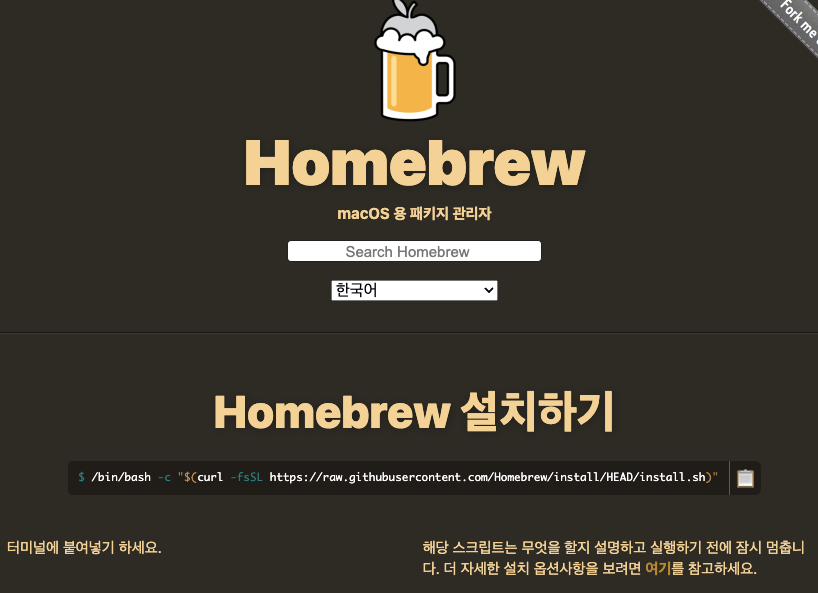
Homebrew 설치하기 아래의 스크립트 복사해서 터미널에 그대로 붙여넣으면 되는데 이때, 사용자의 권한을 요구하며 Password를 물어보게 되는데, mac북 사용자 암호를 입력하면 된다.
진행되다가 아래와 같이 문구가 나오면??
==> Installation successful!
설치가 완료되었다는 뜻